用Notion笔记应用创建课堂笔记数据库
大家好,我们是Flexcil团队。
相信很多小伙伴都在使用Notion笔记应用软件。
Notion是一个能够提高工作效率并与团队一起工作的应用笔记。
学生使用学校账号就可以免费使用“ 个人专业版”,这可以让学生每个月省下4美元的订阅费。
而且开通“个人专业版”,就没有文件上传限制,还能够更好地管理学习资料。
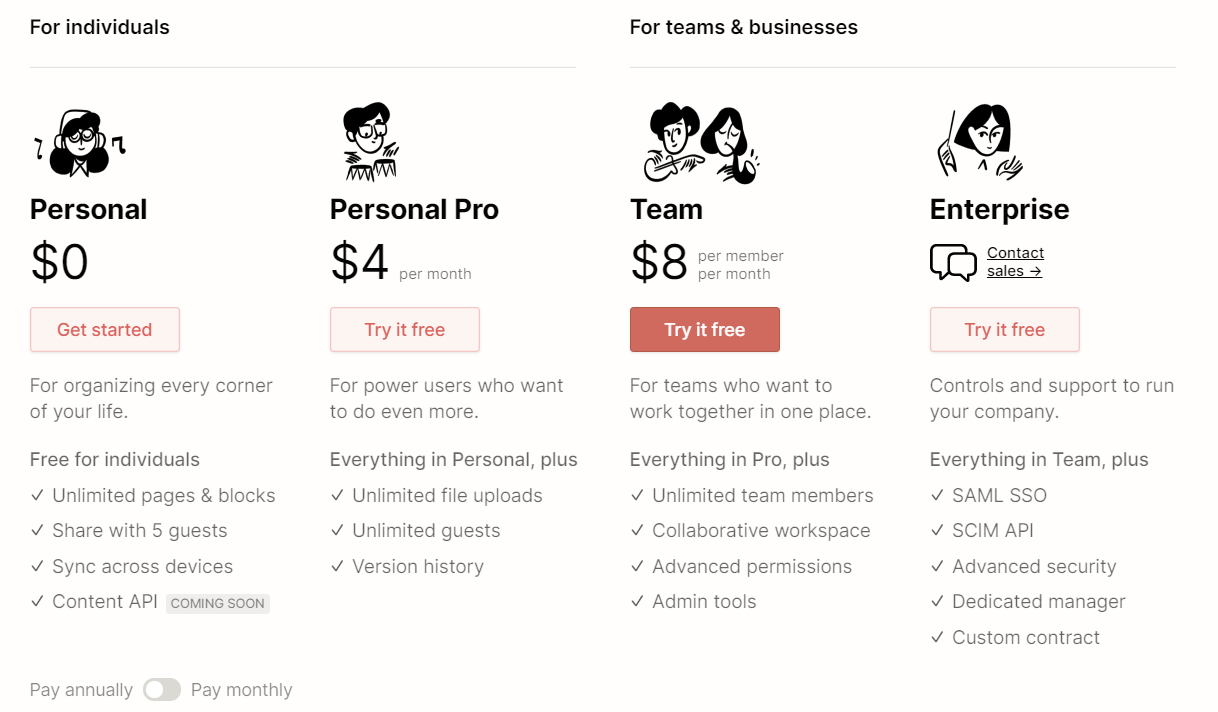
如果同时使用Flexcil应用和 Notion,就可以更好地使用学习资料并提高学习效率哦。
而且现在可以免费下载Flexcil应用,学生可以免费创建一个属于自己的笔记数据库。
虽然Notion本身也有PDF批注功能,能够在课堂资料上面写批注。但是Flexcil应用会提供更多Notion应用中没有的笔记功能。使用Flexcil的用户可以在文档和笔记上面,更加轻松地写批注并储存资料。
今天小编将带您用Notion笔记应用中提供的模板制作课堂笔记,并创建一个能够储存这些笔记的数据库。
Notion笔记应用中有许多基本模板和用户制作的模板。今天小编将用Notion提供的课堂笔记模板进行初期设置。
设置数据库
最开始创建Notion账号的时候,会出现下面的页面。点击左下方的“模板”就可以浏览Notion应用提供的模板。
使用这个模板,用户可以根据用途进行设置。
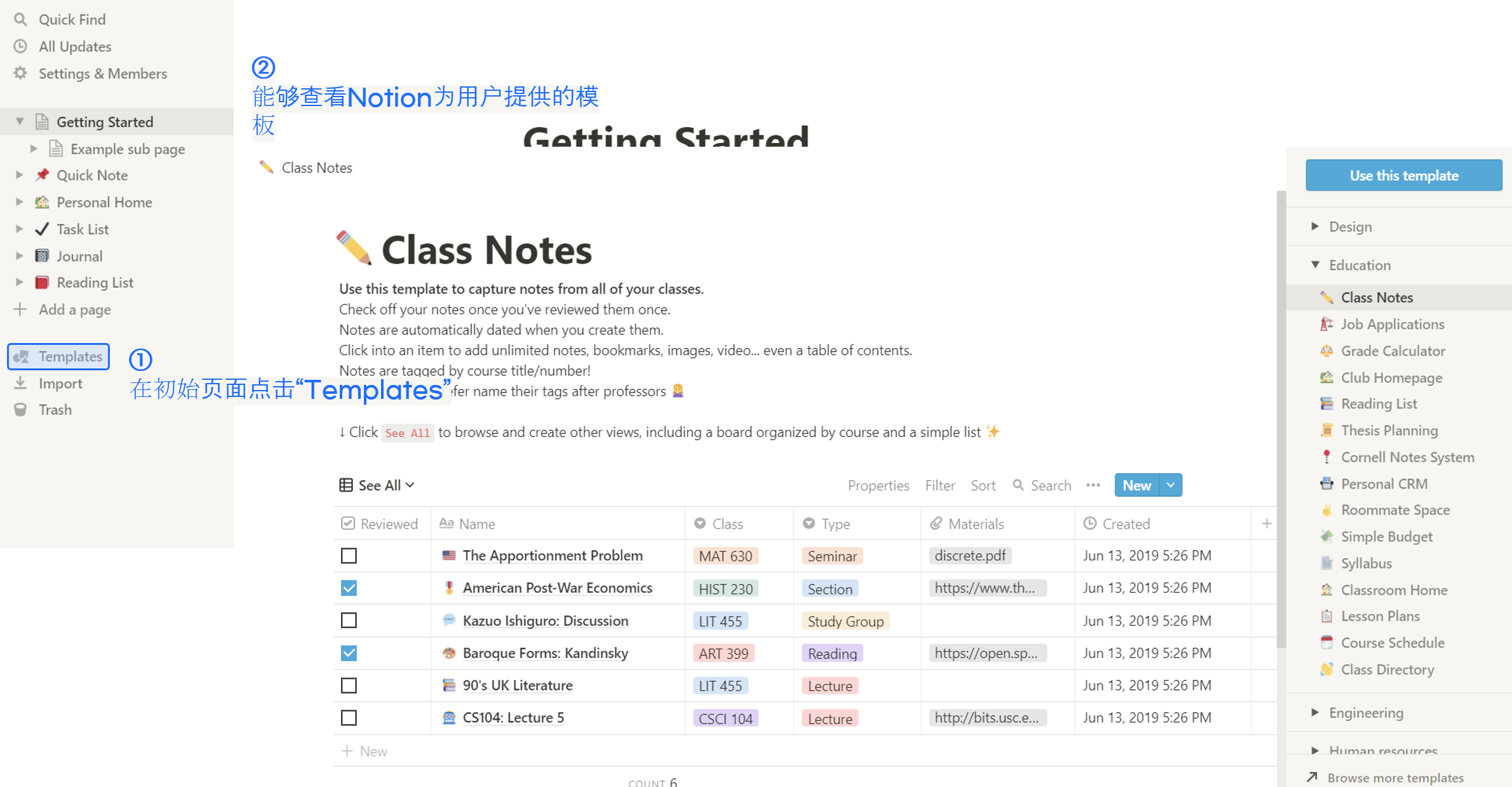
今天小编要用这个模板做“课堂笔记”,所以点击 教育> 写课堂笔记> 课堂笔记 之后,点击“使用该模板”
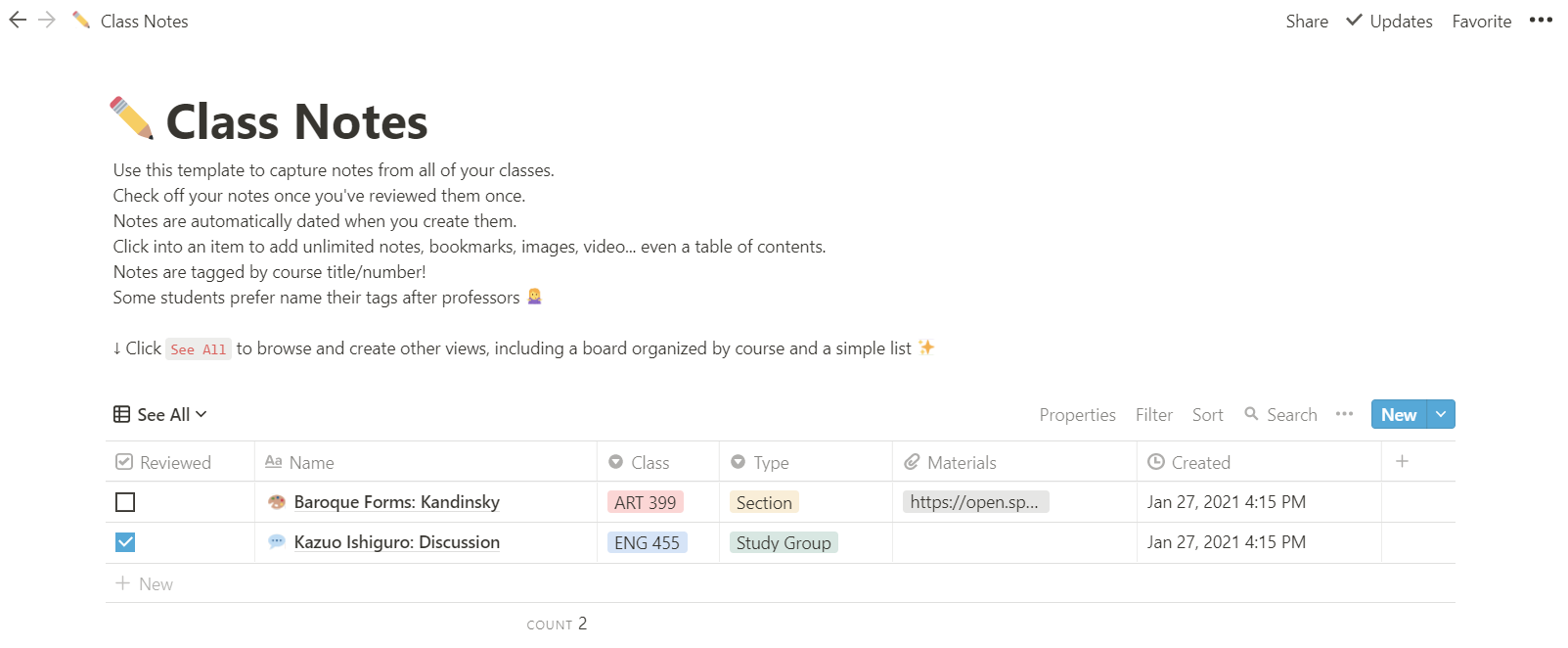
就可以制作出一个和图片一样的课堂笔记模板了。
新创建的模板将会按照“复习”“课堂名称”“类型”“资料”“编辑日期”分类。用户可以根据情况进行更改。
小编把需要修改的部分修改了之后,制作了一个表格。而且还创建了一个课程表。
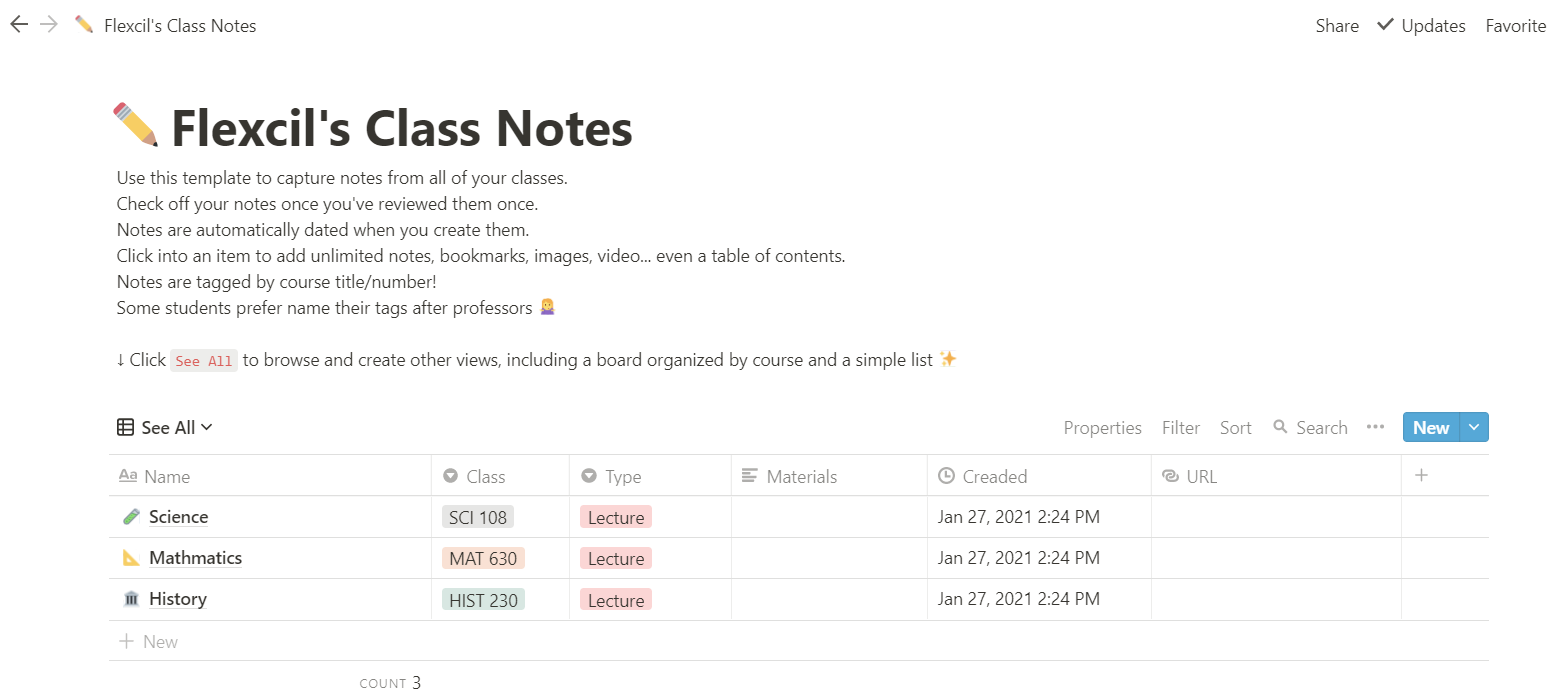
给每堂课都创建一个课堂笔记数据库
那我们现在就试着给每堂课都添加一个课堂笔记数据库吧。
首先要新创建一个新页面。
点击首页左下方的 “+ 添加页面”按钮,就可以成功添加页面。
.
输入课堂名称。
小编输入的是“Class Notes for Economy”,然后指定一个图标就可以轻松找到这个笔记哦。是不是既美观又使用呢?:)
输入名字后,点击“表格”就可以开始制作表格了。
虽然系统会提供“名称栏”和“标签栏”,但是小编没有输入“名称栏”,而是输入了“日期”。这样在给文档命名的时候,就不用单写名称和日期。而是在上传笔记的时候自动输入进去,这个功能会帮助我们更好地管理资料。
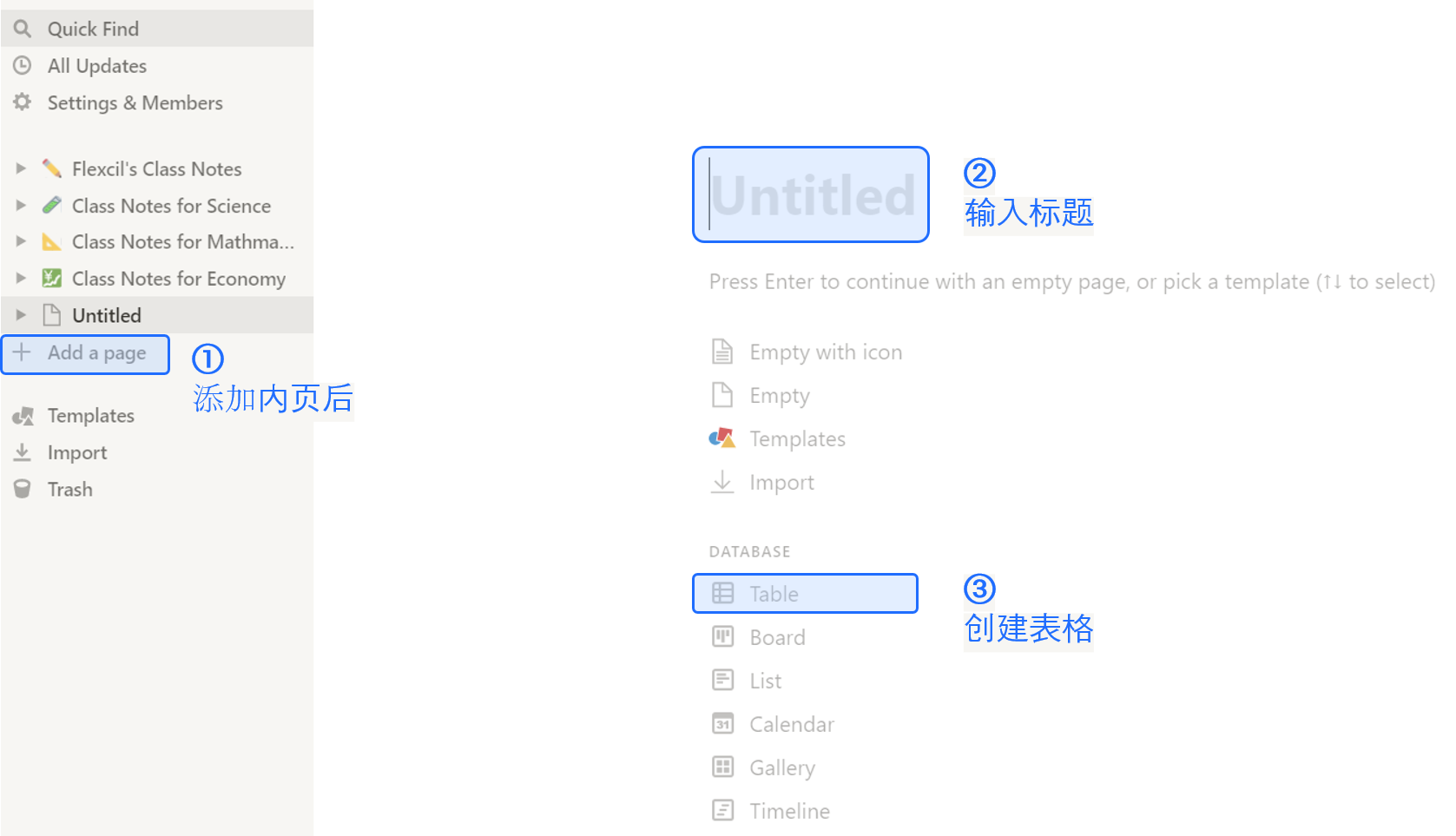
为了创建新的选项点击“+”按钮之后,选择属性类型。小编想要在上传的文件上自动添加编辑笔记的日期,所以点击了“创建日期”。
用户也可以在下方的高级选项中选择“创建日期”。
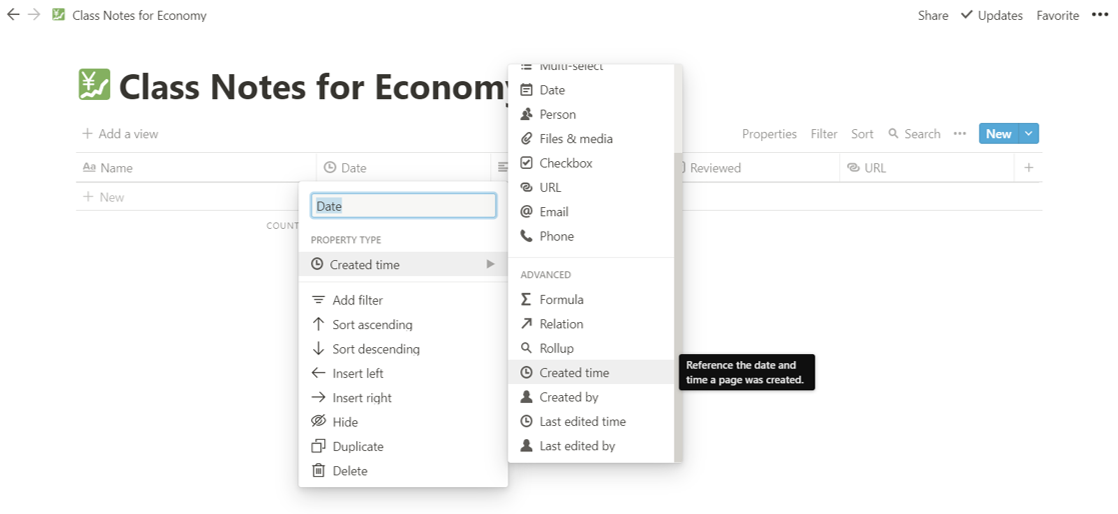
数据库就这样完成了,是不是很简单呢?

用户可以根据需求添加需要的内容。
例如创建“文档和视频”选项之后,添加可供参考的文档和视频。还可以创建“链接”选项,然后添加想要参考的网页。
给笔记数据库添加链接
用户在表格中添加链接,就可以轻松移动至该数据库。
点击最右边“三个点的图标”之后,点击“复制链接”。用户还可以使用“ctrl + L”快捷键。
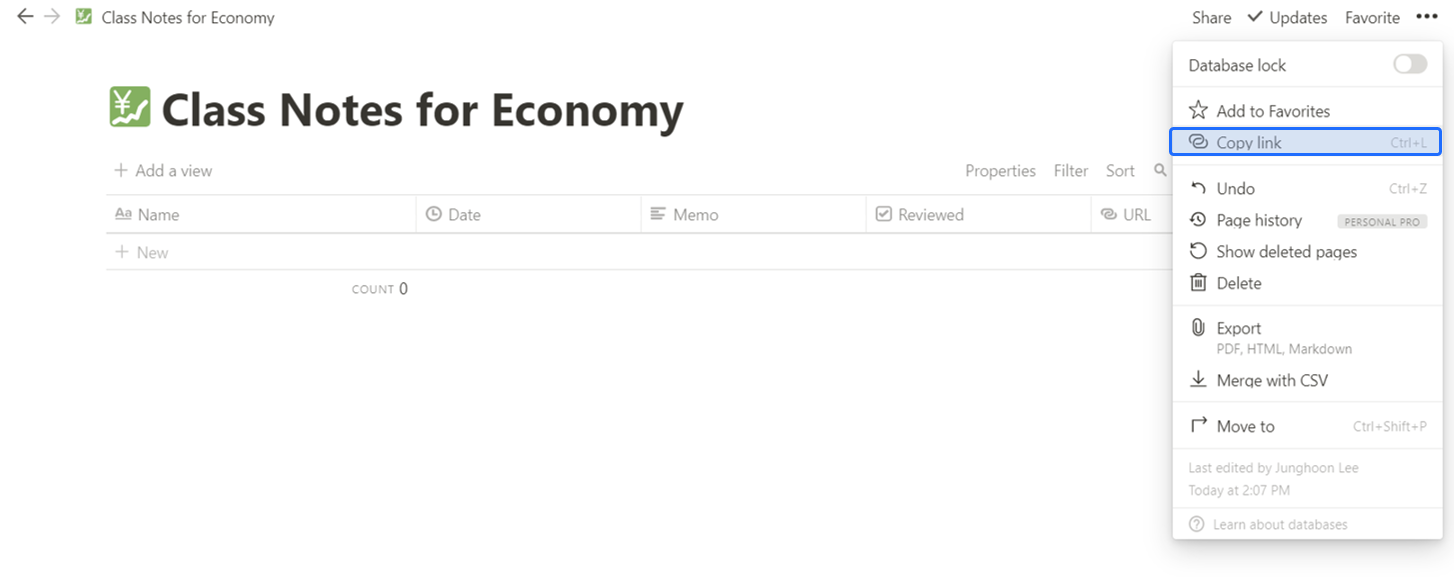
将链接添加到表格上面,就可以轻松移动至数据库。
回到表格输入文本后,用拖拽手势就会出现能够添加链接的弹窗。用户使用粘贴(ctrl + V)功能后,就可以成功连接内页。
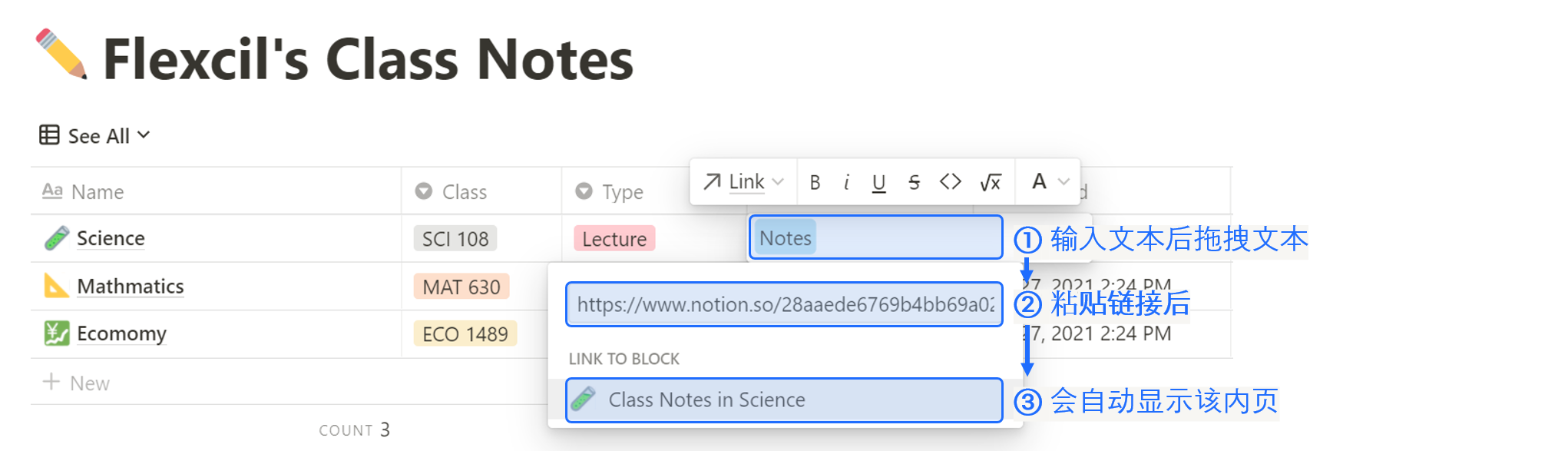
用Flexcil写课堂笔记,然后发送到Notion上
那么现在就跟小编一起把Flexcil上的笔记发到数据库吧。
首先用户需要下载Flexcil和Notion应用 🙂
Flexcil应用是可以免费下载的哦~
首先在Flexcil应用中创建一个课堂笔记。创建新笔记可以点击应用主页右下方蓝色的“+”图标。将笔记命名为课堂名称会有助于笔记的管理。
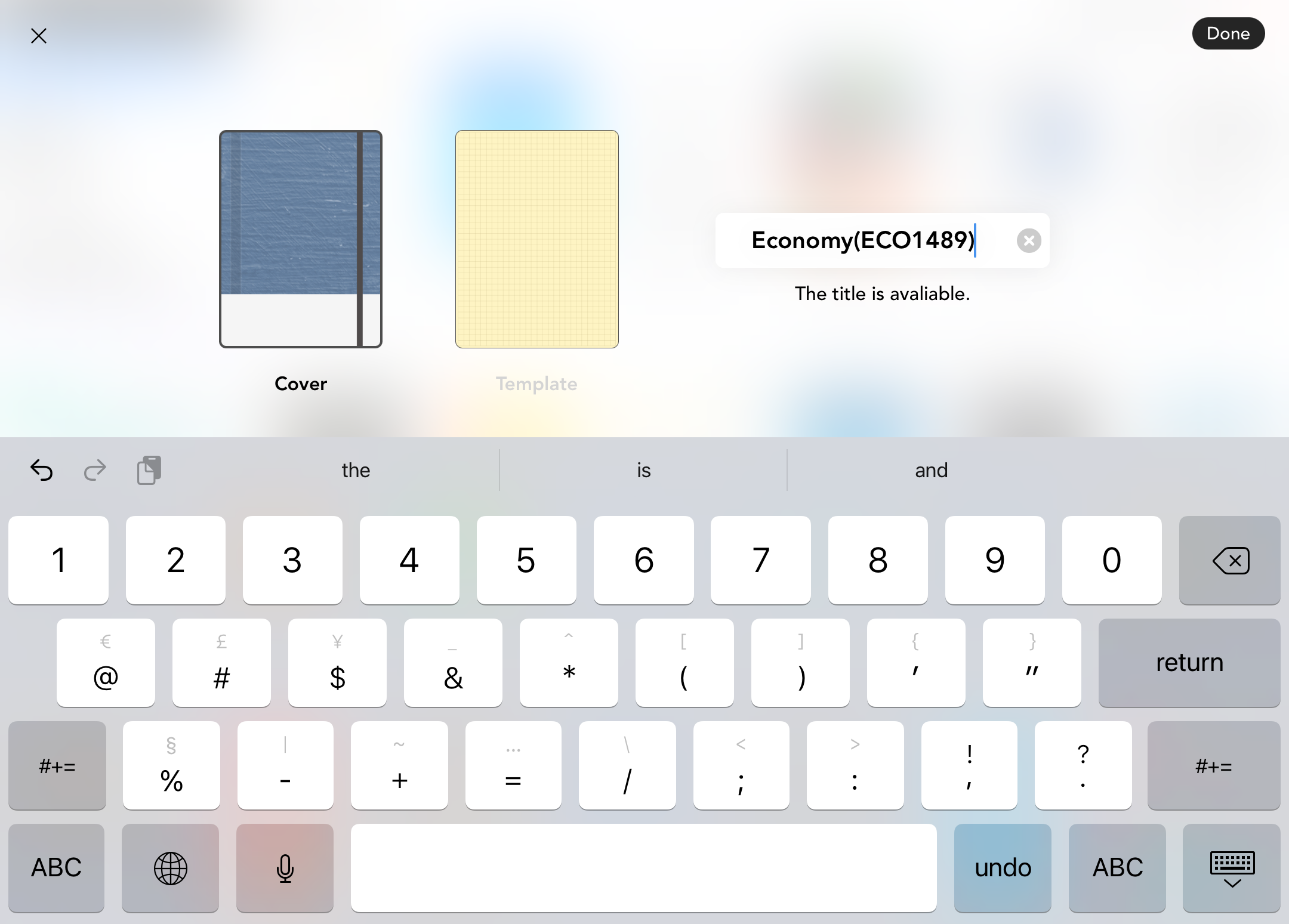
那我们现在就开始写笔记吧
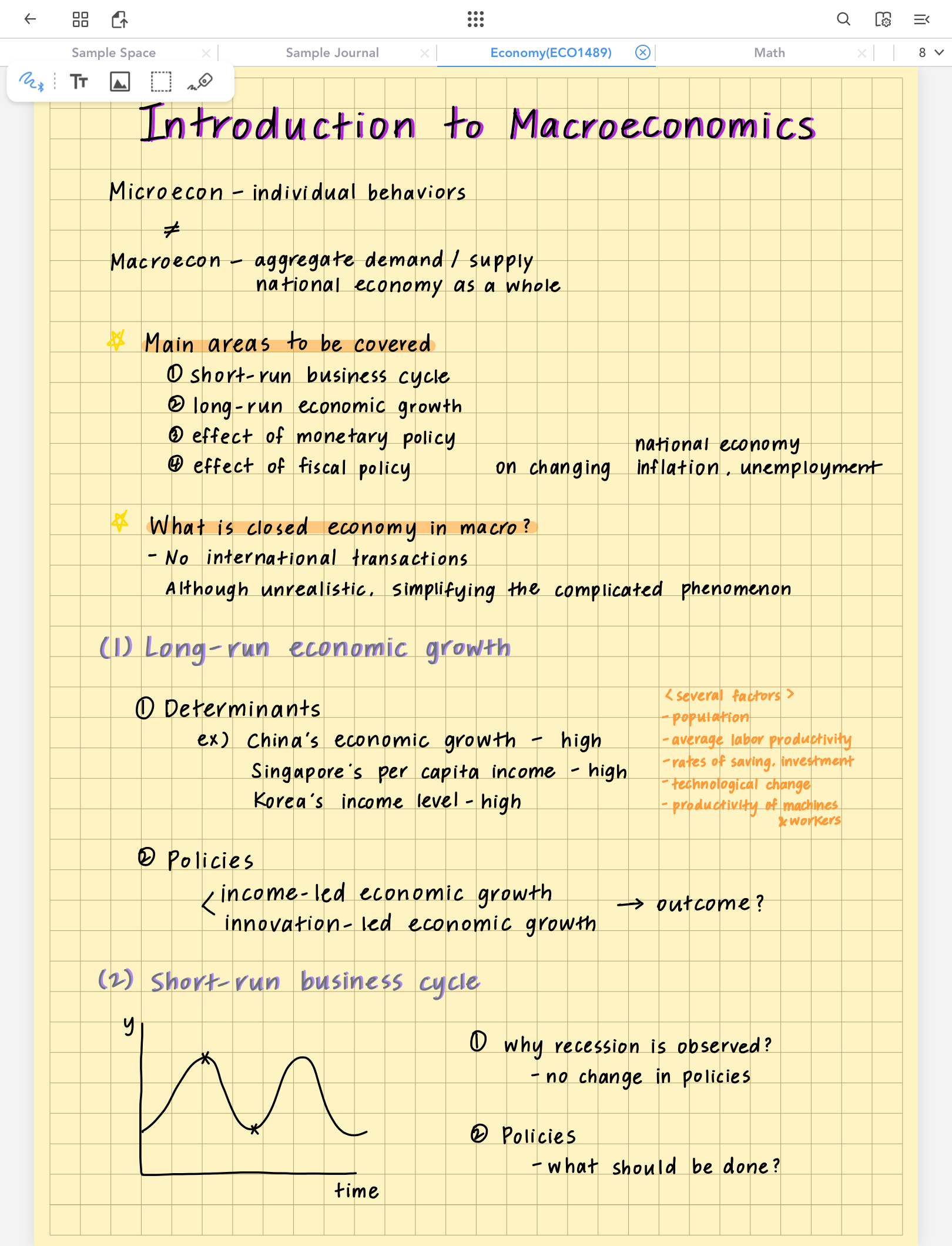
小编的笔记已经写好了,现在小编要把写好的笔记上传到Notion上。
在文档目录中长按学习笔记,就会转换为编辑模式。用户可以点击右上方的“发送”按钮进行上传。
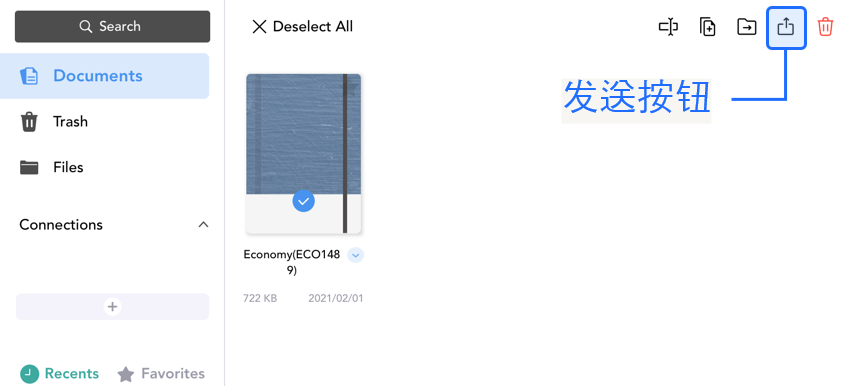
在“发送”选项中选择Notion应用,就会出现下面的页面。
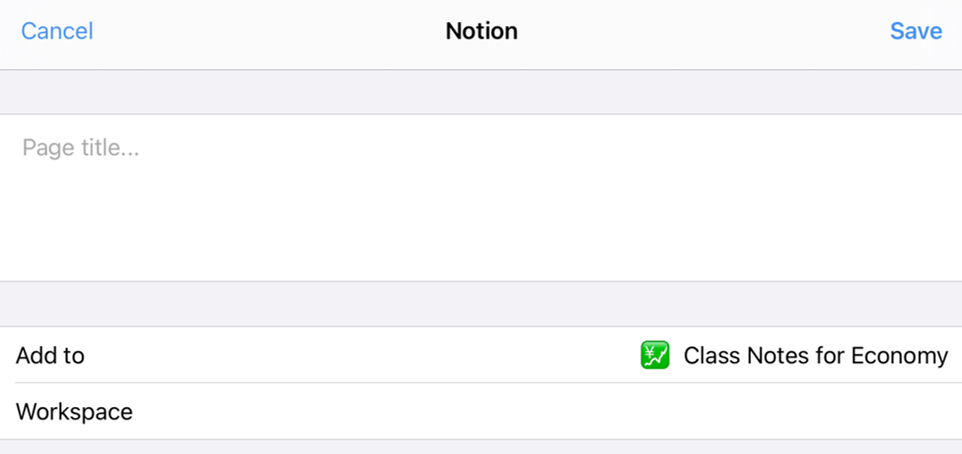
点击“添加文档”就会出现内页目录,小编选择了刚才创建的“Class Notes for Economy”。
虽然可以直接上传,但给笔记命名会有助于我们区分笔记。
输入好笔记的名称后,点击储存就可以成功保存笔记了。打开Notion应用,就可以查看已经发送过来的笔记了。
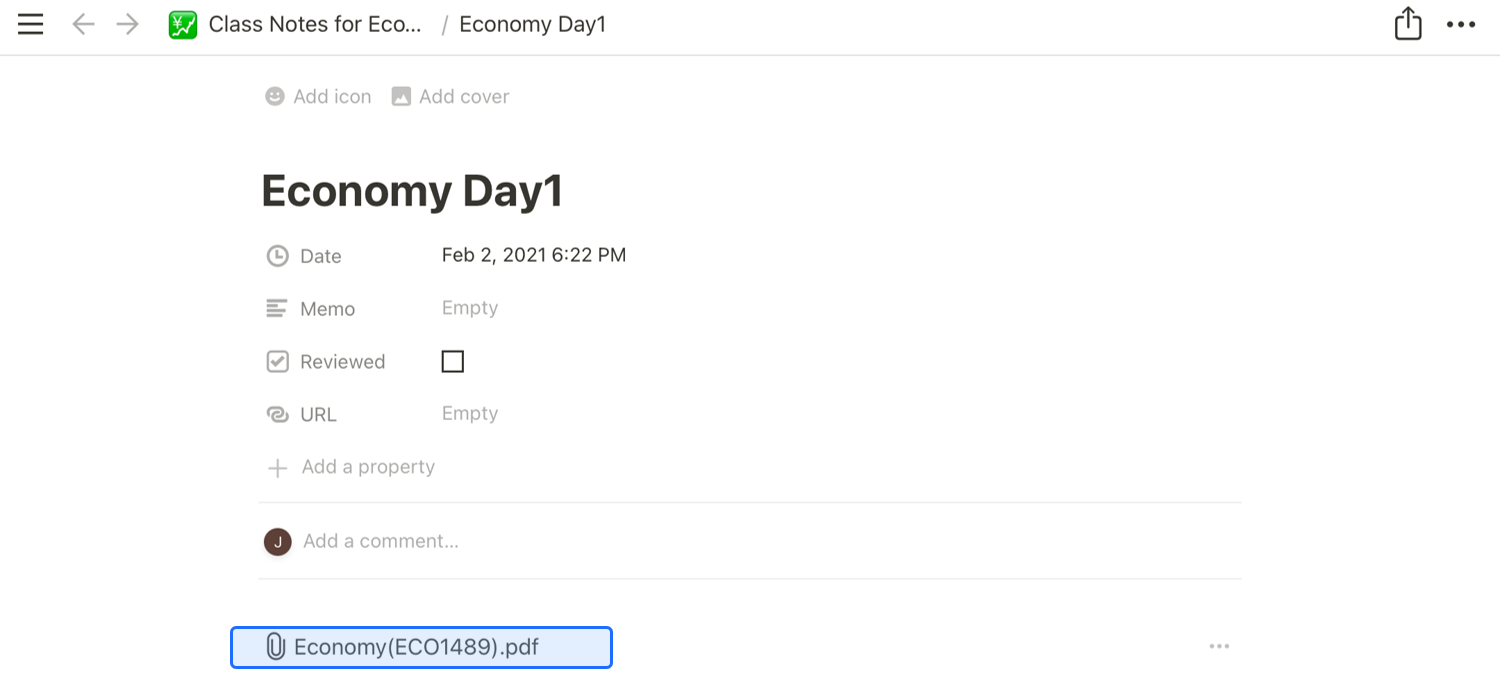
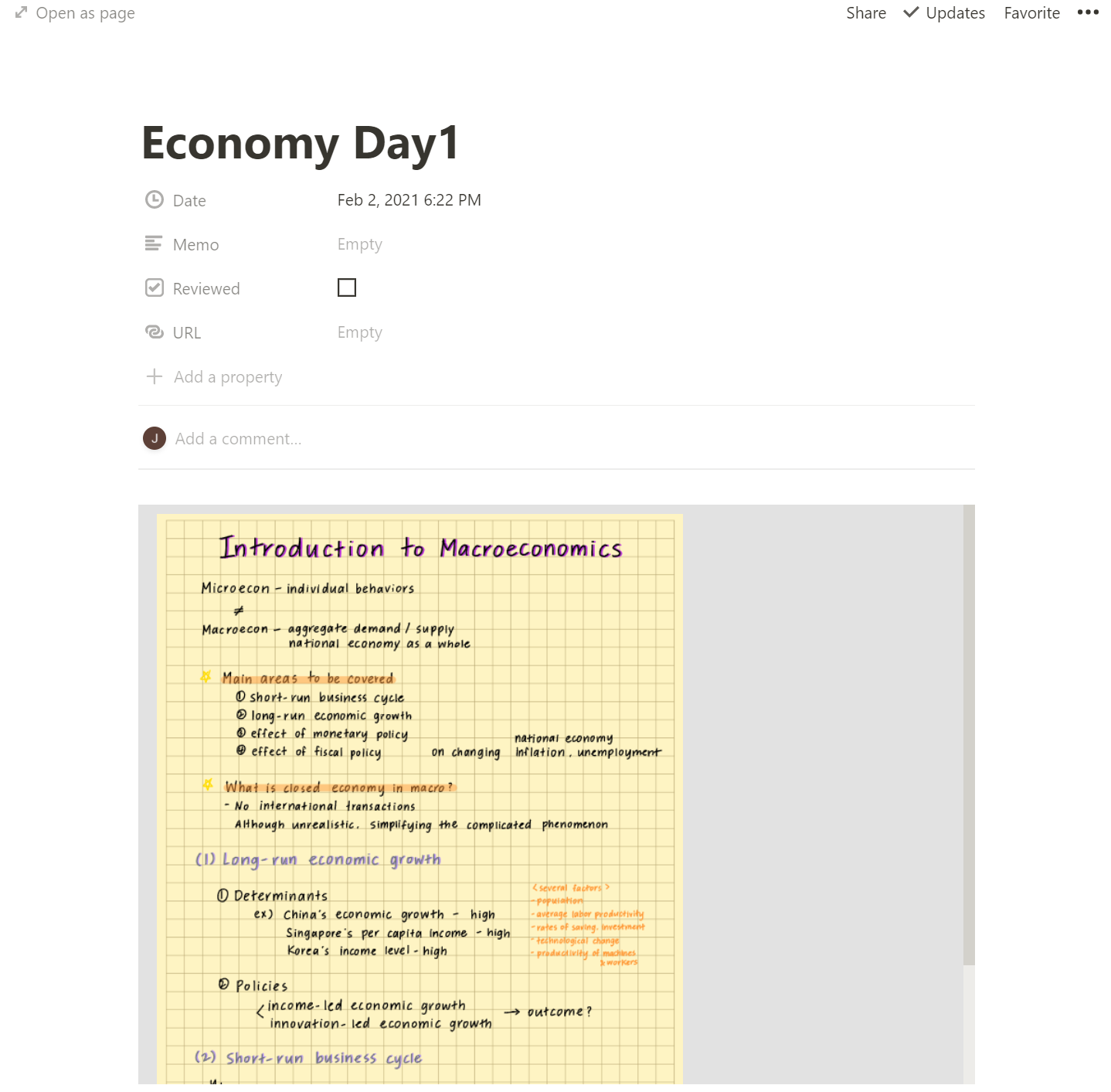
点击文档就可以在Notion应用中查看笔记。使用Windows版和网页版的用户,可以直接查看笔记。
添加需要参考的网页链接和批注,在复习和备考的时候会提高学习效率哦。
虽然看起来很繁琐,但只要初期设置一下,就可以在Flexcil应用中编辑笔记,然后发送到Notion应用中。这可以帮助用户更好地管理课堂资料哦 🙂
用户不仅可以写课堂笔记,还可以写会议记录和与业务有关的资料,并将这些资料进行上传。
笔记小妙招
用户在Notion上面写的文件,可以转换为PDF文档。在Notion应用上写好笔记后,到了备考或者整理笔记的时候,就可以将文档发送至Flexcil应用,更好地整理笔记。
今天小编为您介绍了使用Flexcil和Notion制作课堂笔记和管理课堂笔记的方法。
您是不是也有属于自己的Flexcil使用小妙招呢?您可以把您的心得分享给我们,我们会在博客和电子期刊中刊登您的使用心得。
请发送邮件至 flexcil@flexcil.com